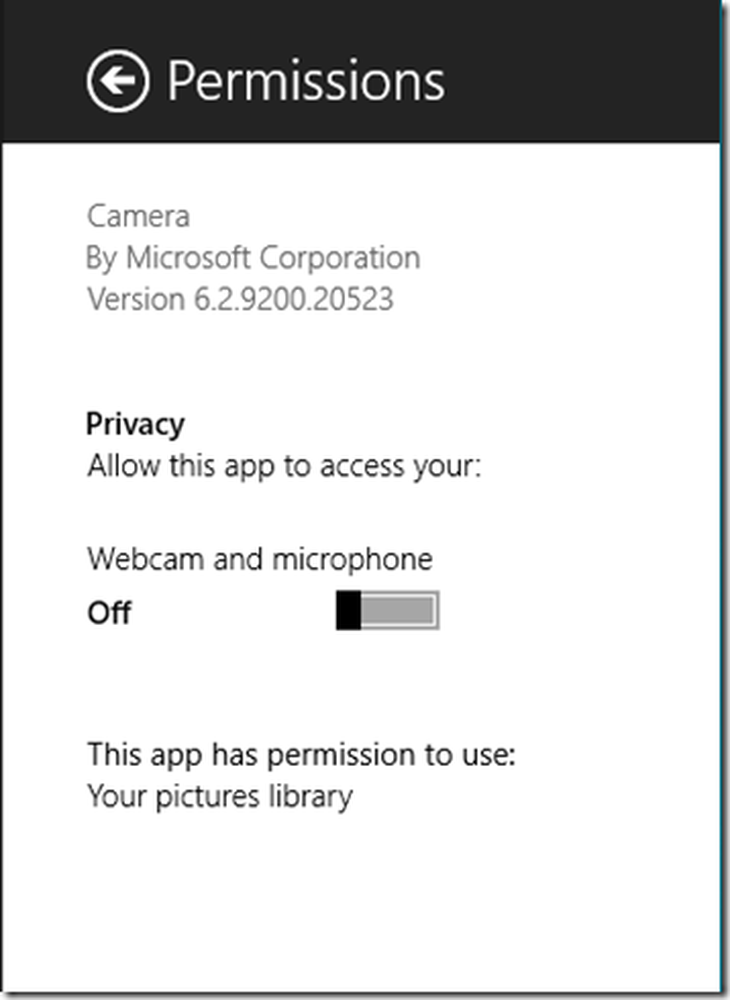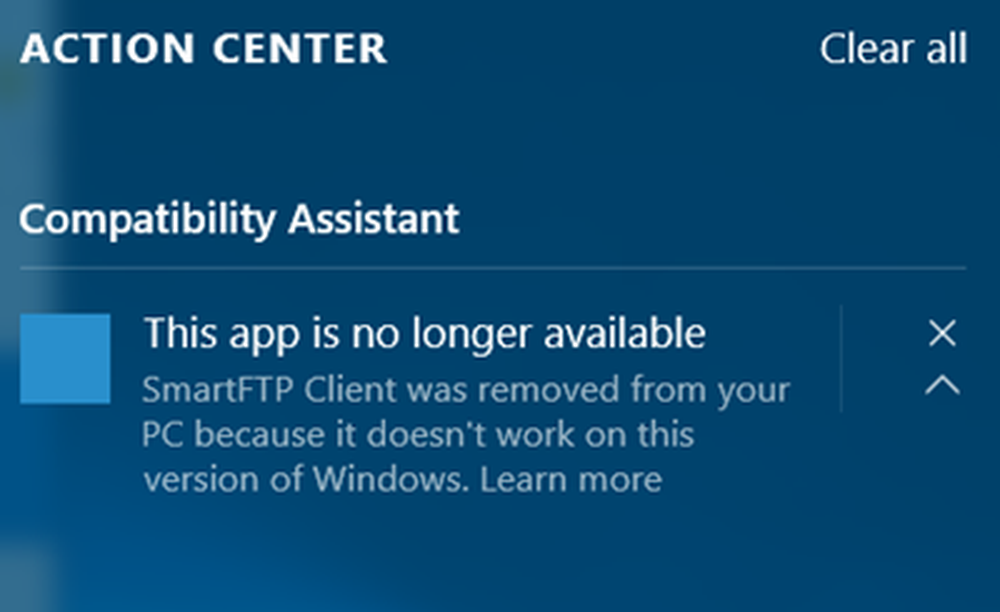Denne appen er blokkert for din beskyttelsesmelding i Windows 10
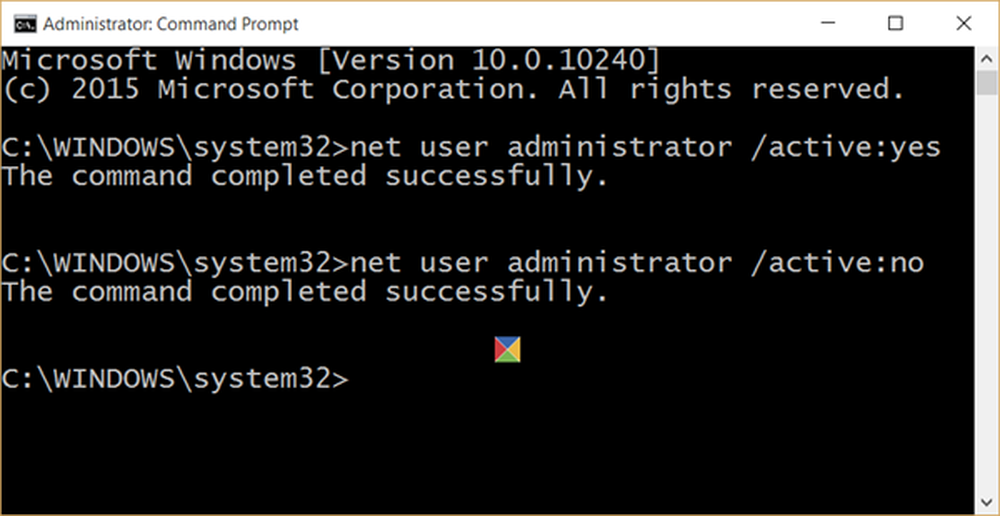
Windows 10 har introdusert en rekke nye sikkerhetsfunksjoner for din beskyttelse. En av dem forhindrer uautorisert tilgang til systemfiler. Selv om dette er bra for din sikkerhet, kan det til tider blokkere legitim tilgang, og du kan ende opp med en feil - Denne appen er blokkert for din beskyttelse.
Hvis du får denne feilmeldingen, er det en måte å omgå problemet. Men før det vil vi foreslå at du slår av SmartScreen-filteret og ser om det hjelper. Du kan bruke vår Ultimate Windows Tweaker til å gjøre det i et klikk. Selv om bytte av SmartScreen-filteret ikke hjelper, kan du prøve å kjøre programmet fra en forhøyet ledetekst. Hvis alle de nevnte trinnene ikke hjelper deg med å installere programmet, kan det hende du må kreves midlertidig omgå problemet. Dette vil selvsagt fungere på Windows 10 / 8.1 og Windows 7.
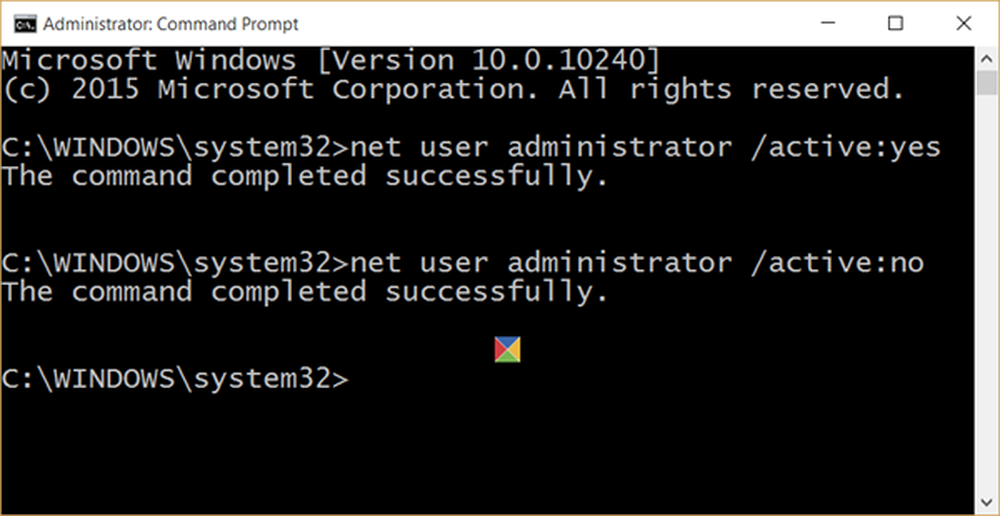
Denne appen er blokkert for din beskyttelse
Trinnene som er beskrevet nedenfor, hjelper deg med å omgå problemet:
1] Åpne "WinX-menyen"Og velg "Kommandoprompt (Admin)".
2] Når kommandopromptvinduet er åpnet, slår du bare i kommandoen nedenfor og trykker på Enter:
nettbrukeradministrator / aktiv: ja
Etter at du har skrevet inn kommandoen, vil du se en melding som sier "Kommandoen ble fullført".
Det du har gjort er aktivert den skjulte super administrative brukerkontoen.
3] Start datamaskinen på nytt.
4] På påloggingsskjermen, logg deg på administratorkontoen din igjen. SmartScreen-beskyttelsen for operativsystemet slås av.
5] På dette tidspunktet bør det være absolutt ikke noe problem å installere noen programmer, og når du er ferdig med de nødvendige installasjonene, logg deg ut av adminkontoen, og bruk en hvilken som helst konto av ditt valg.
6] Det er ikke veldig trygt å beholde denne Super Admin-kontoen aktiv, da denne superadministratorkontoen har forhøyede rettigheter. Derfor foreslår vi at du deaktiverer kontoen når wok er ferdig, for å hindre hackere og cyberkriminelle på bukt.
For å deaktivere det, gå til ledetekst og utfør følgende kommando
nettbrukeradministrator / aktiv: nei
Essensen av hele emnet er å installere programvaren vi vet er trygge uten å forstyrre Windows SmartScreen-funksjonen.
Se dette innlegget hvis du mottar en Denne appen kan ikke kjøres på PC-meldingen din.